windows11怎么开机进入安全模式 windows11如何进入安全模式启动
更新时间:2023-06-28 09:23:20作者:runxin
在日常运行windows11系统的过程中,难免有些用户会因为一些不安全网站导致电脑出现病毒入侵的情况,因此有些用户在不想要重装windows11系统的情况,可以进入安全模式来对病毒进行查杀,可是windows11怎么开机进入安全模式呢?以下就是小编带来的windows11进入安全模式启动操作步骤。
具体方法:
1、将电脑重启,在锁屏进入电脑时,点击右下角的【关机】图标,然后按住【shift】按键同时使用鼠标点击【重启】;

2、进入选择一个选项页面后,选择【疑难解答】选项;
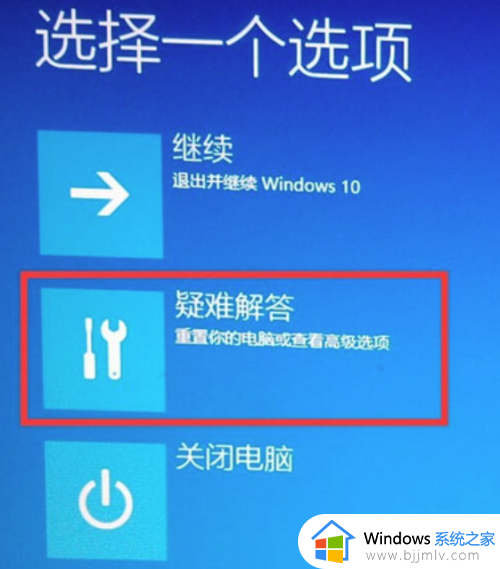
3、然后再点击【高级选项】进入;
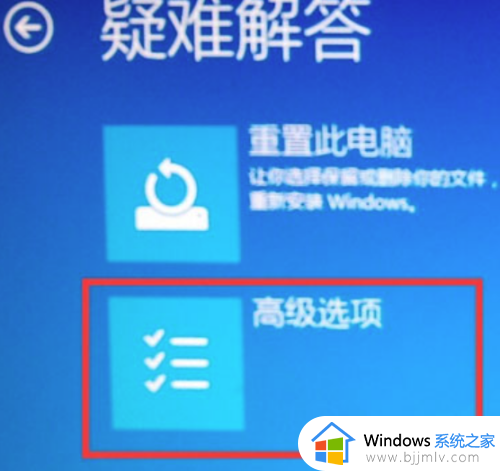
4、在高级选项中喧杂呢【启动设置】来更改Windows启动行为;
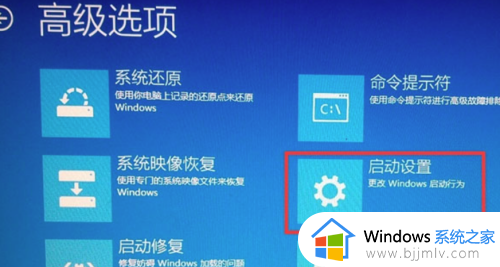
5、然后点击右下角的【重启】按钮;
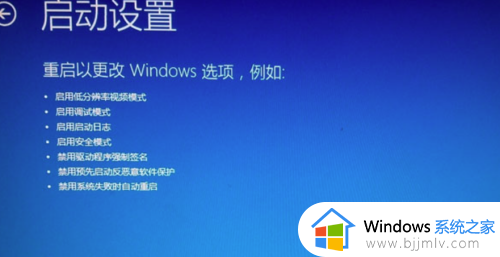
6、最后使用数字键【4】或者功能键【F4】选择【启用安全模式】,重启电脑上进入安全模式。
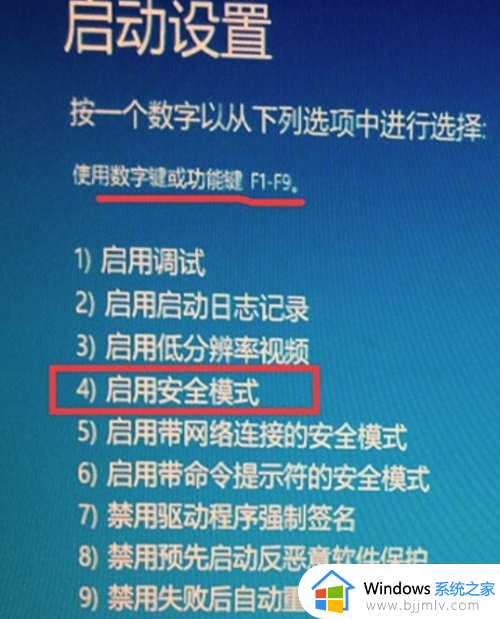
上述就是小编给大家讲解的windows11进入安全模式启动操作步骤了,有遇到过相同问题的用户就可以根据小编的步骤进行操作了,希望能够对大家有所帮助。
windows11怎么开机进入安全模式 windows11如何进入安全模式启动相关教程
- win11重启安全模式怎么进 windows11重启开机如何进入安全模式
- windows11安全模式如何进入 windows11安全模式启动方法
- win11开不了机怎么进入安全模式?win11如何开机进入安全模式
- win11重启进入安全模式操作教程 win11开机如何进入安全模式
- win11开机怎么进入安全模式 win11电脑如何开机进入安全模式
- win11电脑安全模式如何进入 win11开机怎么进入安全模式
- win11怎么启动安全模式模式 win11强制进入安全模式详细教程
- win11的安全模式怎么启动 win11的安全模式如何进入
- windows 11怎么进入安全模式 win11如何启动安全模式
- window11怎么进入安全模式 如何在windows 11中启动安全模式
- win11恢复出厂设置的教程 怎么把电脑恢复出厂设置win11
- win11控制面板打开方法 win11控制面板在哪里打开
- win11开机无法登录到你的账户怎么办 win11开机无法登录账号修复方案
- win11开机怎么跳过联网设置 如何跳过win11开机联网步骤
- 怎么把win11右键改成win10 win11右键菜单改回win10的步骤
- 怎么把win11任务栏变透明 win11系统底部任务栏透明设置方法
热门推荐
win11系统教程推荐
- 1 怎么把win11任务栏变透明 win11系统底部任务栏透明设置方法
- 2 win11开机时间不准怎么办 win11开机时间总是不对如何解决
- 3 windows 11如何关机 win11关机教程
- 4 win11更换字体样式设置方法 win11怎么更改字体样式
- 5 win11服务器管理器怎么打开 win11如何打开服务器管理器
- 6 0x00000040共享打印机win11怎么办 win11共享打印机错误0x00000040如何处理
- 7 win11桌面假死鼠标能动怎么办 win11桌面假死无响应鼠标能动怎么解决
- 8 win11录屏按钮是灰色的怎么办 win11录屏功能开始录制灰色解决方法
- 9 华硕电脑怎么分盘win11 win11华硕电脑分盘教程
- 10 win11开机任务栏卡死怎么办 win11开机任务栏卡住处理方法
win11系统推荐
- 1 番茄花园ghost win11 64位标准专业版下载v2024.07
- 2 深度技术ghost win11 64位中文免激活版下载v2024.06
- 3 深度技术ghost win11 64位稳定专业版下载v2024.06
- 4 番茄花园ghost win11 64位正式免激活版下载v2024.05
- 5 技术员联盟ghost win11 64位中文正式版下载v2024.05
- 6 系统之家ghost win11 64位最新家庭版下载v2024.04
- 7 ghost windows11 64位专业版原版下载v2024.04
- 8 惠普笔记本电脑ghost win11 64位专业永久激活版下载v2024.04
- 9 技术员联盟ghost win11 64位官方纯净版下载v2024.03
- 10 萝卜家园ghost win11 64位官方正式版下载v2024.03